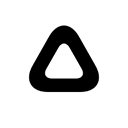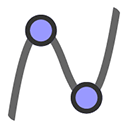尽管有很多改进,任务栏经常会遇到错误,通过简单地闲置和不响应而导致许多问题。Windows 10任务栏停止正常运行的原因有很多。仅举几例,这里是一个列表:
Windows系统UI组件停止工作;
- 应用冲突;
- 已安装损坏的Windows Update组件;
- ShellExperienceHost的失败;
- Cortana等的失败
这个列表是无止境的,但是我们将提供几种帮助许多人修复Windows 10上的任务栏的方法。
有关如何解决在Windows 10上不工作任务栏的说明
在使用Windows PowerShell或命令提示符执行更复杂的修复之前,我们希望您尝试以下方法:
- 尝试干净启动。这将让你找出故障的任务栏的罪魁祸首是不是第三方软件,例如,防病毒,VPN工具或一些恶意软件。
- 安装最新的Windows更新。如果问题在更新后立即启动,则应该更新回滚。
- 运行Windows应用商店应用疑难解答。有些专家说,由于与Windows应用程序的冲突,任务栏可能会停止工作。要找到疑难解答打开设置 - >更新和安全 - >疑难解答
如果这些步骤都没有帮助解决任务栏问题,请尝试以下方法:
重新启动Windows资源管理器
1.按Ctrl + Alt + Del并选择任务管理器。
2.打开“ 进程”选项卡并找到Windows资源管理器。
3.右键单击它并选择结束任务。该过程应该自动重新加载。
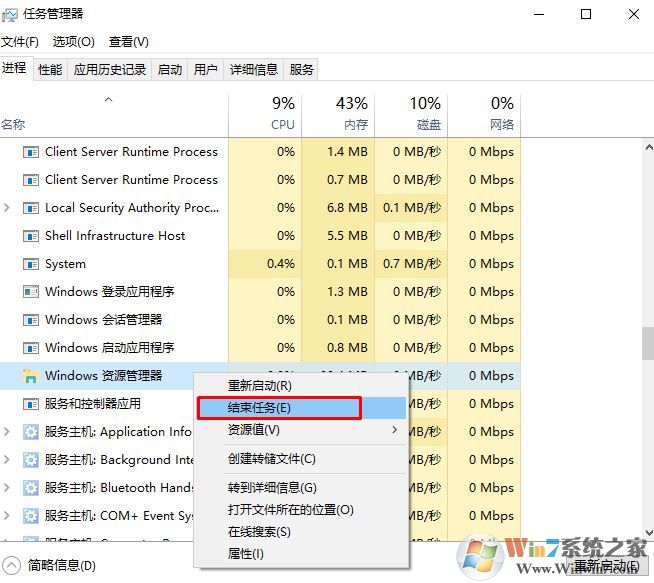
检查是否解决了冻结任务栏的问题。
使用Windows PowerShell
1.右键单击Windows键并选择命令提示符(管理员)。
2. 在UAC提示上单击是继续。
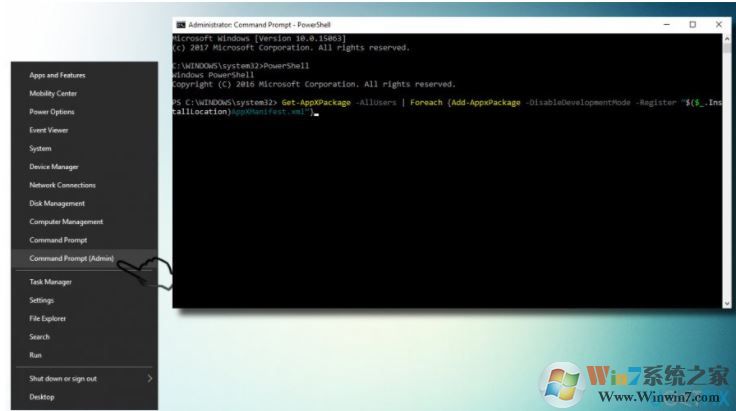
3.现在将以下命令复制并粘贴到“命令提示符”窗口中。每个按下后按Enter键:PowerShell
PowerShell
Get-AppXPackage -AllUsers | Foreach {Add-AppxPackage -DisableDevelopmentMode -Register“$($ _。InstallLocation)AppXManifest.xml”}
4.之后,导航到C:/ 用户 / name / AppData / Local /并删除TileDataLayer文件夹。name就是你自己的微软账号用户名,如果你使用的是本地账户则会显示administrator
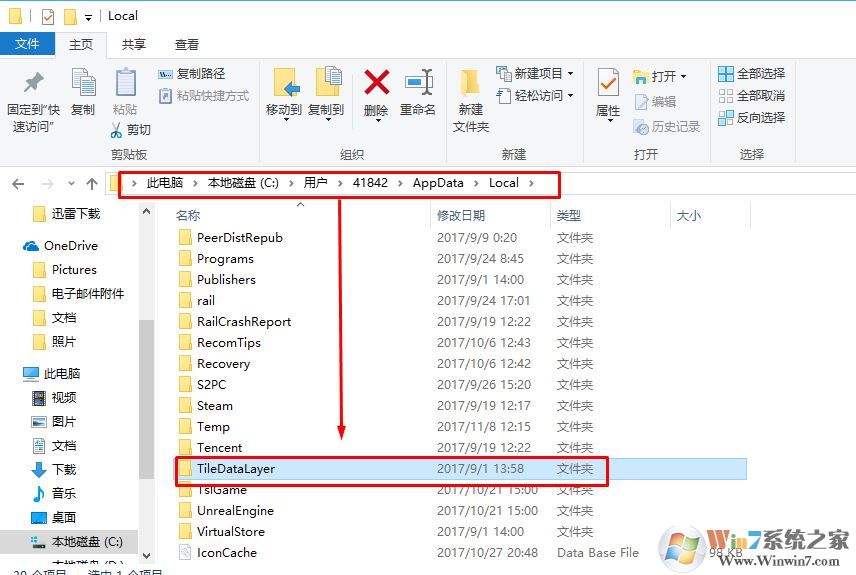
重新注册Cortana和ShellExperienceHost
1.按Windows键+ R,键入PowerShell,然后按Enter键。
2.将以下命令复制并粘贴到PowerShell窗口中,并在每个命令之后按Enter键:
Get-AppxPackage Microsoft.Windows.ShellExperienceHost | foreach {Add-AppxPackage -register“$($ _。InstallLocation)appxmanifest.xml”-DisableDevelopmentMode}
Get-AppxPackage Microsoft.Windows.Cortana | foreach {Add-AppxPackage -register“$($ _。InstallLocation)appxmanifest.xml”-DisableDevelopmentMode}
3.一旦过程完成,关闭PowerShell并重新启动电脑。
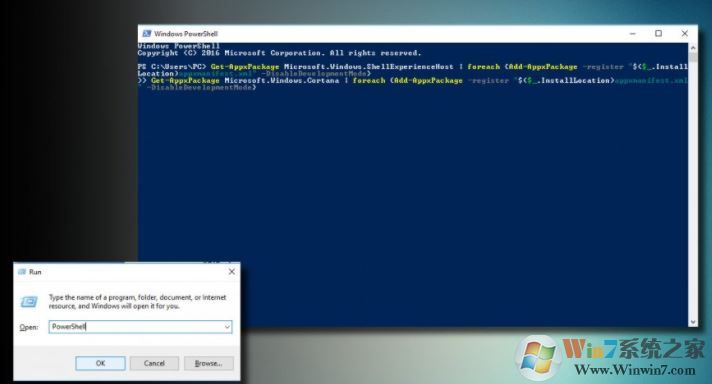
使用DISM实用程序
1.右键单击Windows键并选择命令提示符(管理员)。
2.复制并粘贴DISM.exe / Online / Cleanup-image / Restorehealth命令和他的Enter。这个过程应该在5分钟左右完成。
总结:以上就是win10系统任务栏卡死没反映的解决方法了,希望对大家有帮助。